HP、浪潮、IBM服务器配置管理口的方法记录
IBM服务器3650M3阵列配置方法ServeRaidMR5000WebBIOSUserGuide
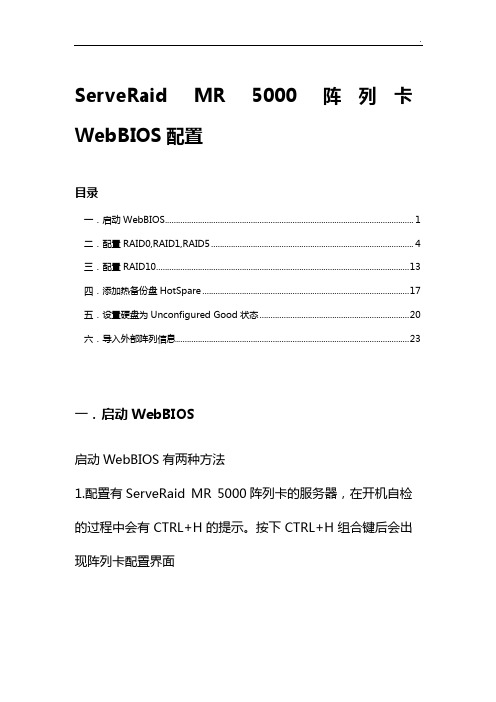
ServeRaid MR 5000 阵列卡WebBIOS配置目录一.启动WebBIOS (1)二.配置RAID0,RAID1,RAID5 (4)三.配置RAID10 (13)四.添加热备份盘HotSpare (17)五.设置硬盘为Unconfigured Good状态 (20)六.导入外部阵列信息 (23)一.启动WebBIOS启动WebBIOS有两种方法1.配置有ServeRaid MR 5000阵列卡的服务器,在开机自检的过程中会有CTRL+H的提示。
按下CTRL+H组合键后会出现阵列卡配置界面2.开机按F1进入UEFI配置界面选择System Settings->Adapters and UEFI Drivers,可以看到配置的阵列卡,按回车选中后,按1进入WebBIOS二.配置RAID0,RAID1,RAID51.在WebBIOS中选择配置向导Configuration Wizard2.选择New Configuration,选择后会清除现有阵列卡上的所有阵列信息;如果此时阵列卡上已经配置了其他阵列,此处请选择Add Configuration。
选择Yes确定3.选择手动配置Manual Configuration4.选择要配置在阵列中的硬盘,按Add to Array从左边的Drivers中选到右边的Driver Groups中,配置RAID1需要2块硬盘,配置RAID5至少需要3块硬盘。
5.选好硬盘后,选择Accept DG后点击Next7.在左侧的ArrayWithFreeSpace中选中刚刚做好的Disk Groups按Add to SPAN添加到右侧的span中,然后选择Next8.Virtual Disk配置界面,选好Virtual Disk参数后,点选Accept接受配置,最后选择Next。
·RAID Level中可以选择要配置的RAID级别;·右侧的Possible RAID Level中显示可能的RAID级别的磁盘容量,比如示例中三个73G的硬盘配置raid0容量约为200G,而如果配置RAID5容量约为134G;·Select size选项中可以修改Virtual Disk的容量,通常这个值设定为该磁盘组RAID级别的最大容量。
服务器配置方案

服务器配置方案本文转自:傲龙网络在日常工作中,经常给客户进行硬件配置建议,发现很多客户基本的信息化基础的知识都不是太懂,比如服务器配置数选择和用户数关系等等;甚至很多IT专业人士,比如erp,crm顾问都不是很清楚;当然也有可能这些顾问只专注于他自己工作的那一块,认为这些是售前干的事情,不需要了解太多;在我看来我觉得多了解一些,碰到不懂的客户也可以给人家说个所以然出来,至少也没有什么坏处嘛;下面这篇文章也是平常的工作总结,贴出来给大家分享一下,也许还用的着;第一章服务器选择1.1 服务器选择和用户数关系说明:首选原则:在初期给客户提供硬件配置参考时,在线用户数建议按注册用户数或工作站数量的50%计算;备用原则:根据企业的行业特点、用户使用频度、应用特点、硬件投入等综合因素考虑,在线用户数比例可以适当下调,由售前/销售人员在对客户的具体情况进行了解后做出适当的建议;服务器推荐选择品牌:IBM、DELL戴尔、HP惠普、Sun 、Lenovo联想、浪潮、曙光等品牌机型;CPU:如果因为选择不同品牌服务器或双核处理器导致CPU型号/主频变动,只要求达到同级别或该级别以上处理能力;硬盘:对于硬盘方面,推荐选择SCSI硬盘,并做RAID5;对于小企业可以如果由于采购成本的考虑也可采用SATA;对于2000注册用户数以上企业,强烈推荐采用磁盘阵列;硬盘容量=每用户分配容量×注册用户数+操作系统容量+部分冗余1.2 常见机型参考报价由于IBM服务器在几个品牌的PC服务器系列中价格较高,如果报价是供客户做预算用,则可将该报价直接发给客户供参考,减少商务询价的工作量;硬件配置和相关型号可上网查询:IBM服务器HP服务器DELL服务器SUN服务器Lenovo联想1.3 服务器选择和用户数关系在线计算在IBM网站上有提供IBM Systems Workload Estimator工具可用于计算在各种应用和用户数规模下建议采用的服务器型号配置,配置结果提供服务器型号、建议配置情况、可扩展性等信息;以下为IBM Systems Workload Estimator工具计算结果,供参考:At peak, this system will have 1000 active mail clients.The calculations for this workload take into consideration a maximum of 60 percent utilization.Based on the type of client connection, this translates to 4000 effective clients.即当前配置可支持1000在线用户,4000有效用户,服务器配置结果受录入的基本信息影响较大;1.4 相关概念解释·注册用户Registered User·在线用户Active User·并发程度Concurrency----经常会遇到"在线用户"Active User这个术语;在理解该术语时,应该把它和"注册用户"Registered User相区别;在线用户是指在一个固定的时间段内,通常是指在15分钟之内,向Domino服务器提出过服务请求的用户;一般而言,在线用户的数量占整个注册用户数量的65-70%,也有的资料说是在40-50%之间;例如,一家公司有2500名注册用户,它的在线用户可能在1700名左右;----当然,一家公司的在线用户与注册用户的比例,也就是这家公司的用户并发程度Concurrency,还要看该公司具体的工作摸式;公司内部的各个部门之间也有着很大的差异;通常,服务与销售部门的并发程度较低,而人事与财务部门的并发程度较高;----在线用户处理的工作可能涉及邮件,也可能涉及其它应用,诸如数据库访问之类;在线用户当中,根据其工作量可以分成以下几个类别:·轻型用户Casual/Light User·中型用户Moderate User·重性用户Heavy User第二章附录:服务器采购参考2.1 中小企业PC服务器采购指南对于中小企业的IT建设而言,其核心其实就是让员工能够有效沟通,共享数据,挖掘潜在的商业机会,提高核心业务的执行效率;不难看出,所有这些目标的实现,其实都是围绕着业务相关数据来进行的;那么这些数据都保存在何处呢答案很简单:服务器;虽然有人会说,现在还有很多专用存储设备可供选择,但从某种角度来看,它们都可以看作是传统服务器概念的变种;而且,对于中小企业用户而言,受限于其业务规模和预算大小,不太可能借助专用的高端存储设备,因此服务器,尤其是PC服务器仍将是它们用于保存、管理和挖掘数据的核心力量;当然,如果仅仅把服务器的功能限定在存储上也过于狭隘;在现在的中小企业中,随着IT技术应用程度的加深,服务器所扮演的角色自然也变得越来越复杂;除了保存数据外,它们开始承担起越来越多的任务;相应的,从类别上讲,在PC服务器领域,也从以前单纯的文件服务器,发展出了域服务器、打印服务器、Web服务器、FTP服务器、数据库服务器等各类针对专门应用的产品;与此同时,为了适应不同应用环境的需要,服务器的外形也更为丰富多样;除了传统概念中“粗大笨重”的塔式产品外,还有各种厚度,便于集中管理的机架式产品,甚至还有更为小巧玲珑的刀片式服务器;任务不同,外形不同,服务器的内部设计和部件组成自然也是千差万别;也正因为此,在当前的PC服务器市场上,我们可以看到各个品牌拥有丰富的产品系列;选择的增多一方面的确是便于我们挑选到最适合自身需要的产品,但同时也使做出购买决定的过程较以往变得更为复杂;如何在配置、外形、价格千差万别的产品中做出正确、合理的选择,恐怕已经成为现在很多中小企业IT管理人员以及决策者比较头疼的问题;从组成部分来讲,同样使用x86处理器的PC服务器跟普通的PC基本是相同的;其中包括由处理器、内存和主板上的北桥芯片组成的处理器子系统;由硬盘、南桥芯片、SCSI卡或RAID 卡组成的存储子系统;以及网卡、USB接口、显示卡等各类输入输出设备;接下来的部分,我们将从不同用户的各类主要需要出发,将看似复杂的服务器产品一一分解开来,循序渐进地帮助大家来解决这一难题;2.1.1 处理器子系统显然,处理器子系统是整个系统中执行各类应用的数据运算的关键部分;而在这个部分中,处理器又是最为关键的执行中心;所以,不论你购买的服务器要在自己的业务中扮演什么样的角色,首先都要考虑应该选择一款什么样的处理器,而这种选择实际上也会或多或少地决定系统其它部件的选择;在PC服务器用处理器领域,英特尔不论是在产品系列的细化程度,还是在品牌覆盖率上,都占据着极大的优势;因此,我们自然也将关注的重点放在了它的身上;从产品系列来看,英特尔针对服务器平台的处理器包括如下几个产品系列:Intel Itanium 2即所谓的“安腾2”,Intel XEON即所谓的“至强”,Intel XEON MPMulti-Processor,即所谓的多路至强,Intel Pentium D,支持超线程技术的Intel Pentium 4 HT和普通Intel Pentium 4,其中,Itanium 2采用的是全新的IA-64架构,其先进的64位体系结构使其拥有出色的性能和处理能力,但是它却牺牲了对现有的丰富的32位操作系统及应用程序的支持;因此它主要定位在高端计算领域,所以不在本文的讨论范畴以内;前身为Pentium Pro的XEON处理器是英特尔专门针对服务器及工作站市场设计的产品,对于中型企业需要的部门级服务器产品而言,是最佳的选择;其多处理器版本XEON MP专为四路及以上多路服务器而专门设计,可以有力地支持各类电子商务及运算高度密集的企业级应用;对于中小型企业环境中部署的工作组服务器来说,由于用户数量有限,实际应用中数据的运算量并不大,而且各个客户端对服务器发出请求也比较分散,并不一定需要强大的专用处理器来给予支持;因此,对于这类入门级的产品,各类服务器厂商纷纷采用台式机平台的处理器;这种做法固然是商家为了有效降低生产成本采取的变通手段,但低廉的价格也推动了服务器及相关应用在中小企业的广泛应用;此外,英特尔丰富的台式机处理器产品线又为各家厂商针对不同用户的需求强度,进一步细化自身产品,提供了有力的支持;从目前市售产品的情况来看,采用Pentium D,Pentium 4 HT和普通Pentium 4的产品都很普遍;在刚刚过去的2005年,64位和双核无疑是台式机领域最为热门的话题;实际上,在服务器的处理器领域也存在着同样的现象;EM64T:向64位平滑过渡在PC服务器领域,64位热潮的出现相对台式机领域要更早一些;2003年3月问世的Opteron处理器首先依靠其扩展x86-64指令集AMD 64将64位计算引入了PC服务器平台,虽然当时缺少64位操作系统和应用程序的支持,但是凭借对32位软件的良好兼容,这款产品还是取得了相当的成功;显然,Opteron的出现,对英特尔在PC服务器领域的统治地位发起了前所未有的挑战;不过,英特尔凭借强大的技术实力和丰富的市场经验很快就发起反击并扭转了局面;而在这一过程中扮演重要角色的,就是我们并不陌生的EM64TExtended Memory 64 Technology,64位内存扩展技术;EM64T与Itanium 2所使用的IA-64架构不同,后者是一种用来取代IA-32的崭新的而且是完全不同的体系结构;而前者则是在IA-32的基础上,对x86指令集加以扩展,使其能够支持64位扩展内存寻址要想了解该功能的重要性,参见插文“我们为什么需要64位”,因此也可将其视作是一种混合64位的指令集;显然,EM64T能够很好地兼容现有的32位软件,在保留现有软硬件的同时,在适当的时候再过渡到64位架构;对于绝大多数用户而言,这种平滑的过渡方式无疑更容易为他们所接受; 诚然,与纯64位处理器产品相比,兼容32位软件的处理器自然要在性能方面做出牺牲,二者在64位环境下的表现肯定有着相当大的差距;但是考虑到基于这两类处理器的服务器产品针对完全不同的市场,用户的应用需求也各不相同,因此也无需进行这样直接的对比;双核:迅速提升性能如果说EM64T还是在为尚未成气候的64位计算作准备,并没有给我们带来太多的实质性提高的话,那么双核架构进入x86处理器则是为提高处理器性能带来了真真正正的实惠;大家都知道,处理器的实际性能其实就是处理器在每个时钟周期内能够处理指令数的总量,因此,每增加一个内核,处理器每个时钟周期内可执行的单元数自然也将增加一倍;当然,必须指出的是,只有充分利用两个内核中的所有可执行单元,才能使系统达到最大的性能;与此同时,对于处理器这种产品,以往各家厂商惯用的性能增强手法就是提高其运行频率,在相当长的一段时间内,这固然是一种行之有效的办法;但是,随着频率的快速提升,制造工艺、功耗等问题都对高频处理器的推出速度产生越来越大的阻碍;因此,双核甚至多核架构成为了更为大家欣赏的新的性能提升途径;2005年,英特尔首先在高端台式机领域发布了采用双核架构的Pentium D处理器;在取得成功和业界及用户的认可后,英特尔又在服务器领域发布了采用双核架构的Xeon处理器; 下面,让我们来详尽了解一下双核至强处理器的相关特性:双内核架构:这款采用90nm的新型至强处理器包含两个支持64位扩展技术的Prescott核心,主频2.8GHz,拥有2个2MB的二级缓存;在一枚物理处理器中提供两个执行内核,使系统能够在更短的时间内完成更多的工作;在右边的“性能测试”插文中,我们可以看出双核至强相对其前代产品,有着幅度惊人的提升;64位内存扩展技术:这项技术在前面我们已经详细地加以介绍;简单来说,它将为至强服务器系统带来在运行64位和32位应用和操作系统方面出色的灵活性;英特尔虚拟化技术:双核心架构的引入不仅使其性能获益匪浅,也使处理器的功能设计有了更为广泛的发展空间;而虚拟化技术Intel Virtualization Technology就是其中之一;虚拟化技术可以让一台物理计算机虚拟出若干个虚拟的系统,这些虚拟系统能使用同样的PC 资源独立工作;换句话说,借助这种技术,用户将可以在自己的系统上使用超过一个操作系统,以便每个操作系统解决特定的运算任务;比如,一个虚拟系统能够扫描病毒,另外的虚拟系统则可以执行应用程序,文字处理或者玩游戏;英特尔病毒防护技术:英文名称为Execute Disable Bit Functionality的这项功能最早出现在2001年问世的Itanium处理器中,如今英特尔又将其应用到了应用范围更为广泛的至强处理器中;该技术与相应的操作系统配合,能够有效阻止“缓存溢出”型的恶意攻击;在实际应用中,它能够帮助处理器识别出应用程序可以使用内存的哪些区域,而哪些区域则不能使用;当恶意的蠕虫代码试图在缓存中插入其代码时,处理器将禁止其代码的执行,阻止它的破坏动作和复制企图;对于当前饱受安全问题困扰的商业用户而言,这项技术带来的获益是显而易见的;超线程技术:在双核的基础上,英特尔还将每个内核设计为两个逻辑处理器,与基于线程的实际应用相配合,能够进一步增强系统的数据运算性能;提高处理器利用率和系统的响应能力,为服务器用户带来较前代产品更为出色的用户体验;按需配电:借助增强型的Intel SpeedStep动态节能技术,至强处理器能够根据运行环境和强度的变化进行调整,为降低平均系统功耗提供有益的帮助,在一定程度上也潜在改进了系统的运行噪音问题;谈到这,相信你既已经对英特尔的服务器处理器产品线有了较清晰的认识,也了解了该领域的最新发展;我们相信,这对大家未来购买到合适的服务器将大有裨益;2.1.2 磁盘子系统服务器中,磁盘系统的性能高低直接影响着服务器的整体性能,这点尤其体现在数据库服务器和文件服务器中;因此,在选择服务器产品时,它应该成为你第二重点考察的对象;目前应用在服务器上的硬盘主要有两类:SCSI和S-ATA硬盘,根据你的应用需求,我们首先需要在这两种类型之间做出选择;SCSI还是S-ATA从容量上比较,S-ATA硬盘有着绝对的优势,而且其价格也远远低于同档SCSI硬盘;在主流S-ATA硬盘已达到250GB的同时,性能最佳的SCSI硬盘Seagate Cheetah 15K的最大容量也只有146GB;从存储成本上考虑,S-ATA硬盘无疑胜出一筹;但是对于服务器的磁盘子系统而言,容量仅仅是其众多需求之一,最为关键的还是磁盘系统的稳定性,对于承担关键应用的服务器更是如此;现在SCSI硬盘都可以达到一百万小时以上的MTBF平均故障时间值,而普通S-ATA硬盘的MTBF都在八十万左右;两相比较,SCSI在稳定性上的优势就体现的十分明显了;此外,磁盘系统的扩展性在采购时也要格外注意;统计表明,在大多数数据存储环境中,每18个月数据容量就会增长一倍;此时存储系统的可扩展性就格外重要;而对于小型网络环境来说,利用服务器提供的在线存储又是十分常见的;如果用户采用的是SCSI硬盘,那么单通道SCSI接口一般可安装七个SCSI接口设备,扩展SCSI接口最多可安装15个SCSI设备;S-ATA硬盘每个接口只能安装一个设备,而通常主板上只会提供2至6个S-ATA接口,从扩展性上比较,SCSI要比S-ATA更为出色;在服务器应用中,衡量硬盘性能主要有两个指标,一个是数据传输速率,另外一个则是每秒I/O数;而对这两项指标起关键作用的则是单碟密度以及转速;在单碟密度上,现在的S-ATA硬盘已经做到了单碟146GB容量,远高于普通的SCSI硬盘;不过,由于SCSI硬盘转速普遍达到10000乃至15000 ,在I/O性能上仍远远高于S-ATA硬盘;此外,SCSI硬盘系统中的处理芯片可以完成大部分数据读取所需的计算,所以在高负载数据读写过程中对处理器资源的占用要大幅度低于S-ATA系统;对于一些负载并不是很重的文件、数据库服务器,用户可以为服务器配备S-ATA存储系统,而如果想要让数据库服务器提供更好的运行效率,那么SCSI系统还是非常值得考虑的;2.1.3 RAID系统对于任何一台承担关键应用的服务器,我们都强烈建议您为服务器配备RAID系统;因为RAID通过在多个硬盘上同时存储和读取数据来大幅提高存储系统的数据吞吐量,而且在很多RAID模式中都有较为完备的相互校验/恢复的措施,甚至是直接相互的镜像备份,从而大大提高了RAID系统的容错度,提高了系统的稳定冗余性;随着S-ATA硬盘的流行,基于此类硬盘的RAID系统也逐步出现在服务器中;从RAID系统的整体性能上看,S-ATA RAID虽然还无法与SCSI RAID并驾齐驱,但是其低廉的成本无疑可以帮助很多资金有限的用户实现高速、安全的数据存储;RAID系统根据其功能以及组成可以分为多个级别,我们最为常见的模式就是RAID 0、RAID 1以及RAID 5;RAID 0模式至少由2块硬盘组成;该模式在存储数据时由RAID控制器将数据分割成大小相同的数据条,同时写入阵列的磁盘;在读取时,也是顺序从阵列磁盘中读取后再由RAID控制器进行组合再传送给系统;这样,数据就等于并行的写入和读取,非常有助于提高存储系统的性能;不过,RAID 0还不能算是真正的RAID,因为它没有数据冗余能力;由于没有备份或校验恢复设计,在RAID 0阵列中任何一个硬盘损坏就可能导致整个阵列数据的损坏—数据都是分布存储,一损俱损;RAID 1系统内硬盘的内容是两两相同的,两个硬盘的内容完全一样,这等于内容彼此备份,也就是我们常说的镜像模式;在写入时,RAID控制器并不是将数据分成条带而是将数据同时写入两个硬盘;RAID 1已经可以算是一种真正的RAID系统,但这是由一个硬盘的代价所带来的效果,而这个硬盘并不能增加整个阵列的有效容量;RAID 5是在服务器中最常用的RAID模式,这主要是由于其出色的性能与数据冗余平衡设计;RAID 5是一种即时校验RAID系统,它采用了数据块的存储方式,但没有独立的校验硬盘这也是它与RAID 3模式的区别,这是因为它在每个独立的数据盘中都开辟了单独的区域用于存储同级数据的XOR校验数据;在写入时,同级校验数据将即时生成并写入,在读取时,同级校验数据也将被即时读出并检查源数据的正确性;总体来说,RAID 0模式主要应用在一些需要磁盘系统提供高速数据传输的场合,比如视频编辑;RAID 1则由于其较高的数据安全性被广泛应用在财务数据存储等需要安全数据保护的场合,而对于任何一台同时要求性能和数据安全存储的服务器,RAID 5是非常理想的选择;2.1.4 组件之外虽然上面提到的各个组件都会在不同程度上决定服务器产品的性能,进而决定它们能够胜任什么样的工作,在办公环境中担当那种类型的服务器角色;但是我们并不能仅仅凭此就做出最终的产品购买选择,因为对于服务器这类产品而言,环境的复杂性和应用的多样性,使得用户还要在更多方面给予仔细的考察;首先,你需要评估自己的稳定性需求及候选产品的稳定性;对于服务器产品而言,合理的稳定性永远是第一位的;如果稳定性不能保证业务运行的需要,那么再高的性能也是无用的;通常来说,正规的服务器厂商都会对其产品进行包括不同温度和湿度下的运行稳定性测试;如果你在这些方面有具体的需求,可以在购买之前向候选对象索要相关资料;其次,你需要考虑自身业务环境下,服务器产品应该具备哪种水平的冗余功能;实际上,冗余功能是保证服务器产品长时间不间断工作的关键;因为在大负载的工作条件下,很难保证服务器的每一个部件都能够完全承担类似7x24小时不间断运行这类苛刻的要求;要使得系统不至于因为一个或两个部件的故障而导致停机,对一些关键或是容易出现故障的配件采用冗余配置是保证系统稳定运行的最佳方案;通常来说,服务器中包含如下几种类型的常见冗余部件:数据冗余:其目的是为了保证服务器中单一配件故障不会损伤硬盘中存储的数据或正在运行的程序;通常数据冗余包括硬盘冗余以及内存冗余技术;前者主要通过RAID提供的校验以及热插拔功能实现对数据的保护以及重建;而后者则有内存热备、内存镜像等几种常见的实现方式;网卡冗余:指系统中的任何一块网卡损坏都不会造成网络服务中断;现在的部门级以上的服务器都会配备两块网卡,在系统正常工作时,该双网卡将自动分摊网络流量,提高系统通信带宽,而当某块网卡出现故障或该网卡通道出现问题时,服务器的全部通信工作将会自动切换到好的网卡或通道上;因此,网卡冗余技术可保证在网络通道故障或网卡故障时不影响正常业务的运转;电源冗余:指系统中的任何一个电源故障都不会造成系统停机,也就是通过冗余电源来防止因电源故障造成的停机;它一般是指配备双份支持热插拔的电源;若其中一台发生故障,另一台就会在没有任何影响的情况下接替服务器的供电工作,并通过灯光或声音告警;此时,系统管理员可以在不关闭系统的前提下更换损坏的电源;一些低端冗余电源通常采用单电源接口、多电源模块的形式,如果你的服务器需要更为安全的电源供应,那么可以选择那些每个电源模块都具有独立电源接口的冗余电源,这样可以避免因为插座故障、误拔插头造成的停机;风扇冗余:指在服务器的关键发热部件上配置的降温风扇有主、备两套,这两套风扇具有自动切换功能,支持风扇转速的实时监测,发现故障时可自动报警,并能启动备用风扇;若系统正常,则备用风扇不工作,而当主风扇出现故障或转速低于规定要求时,备用风扇立刻自动启动,从而避免由于系统风扇损坏而导致系统内部温度过高,使得服务器工作不稳定或停机;在一些设计优秀的服务器中,这些冗余风扇都是以模块化安装并支持免工具维护,可以很方便的实现热插拔;2.1.5 性能测试从下面列出的几项针对处理器的基准测试来看,采用双核架构后的至强处理器相对于前代产品,有了大幅度的性能提升;2.1.6 服务器采购术语必读IDE:英文Integrated Drive Electronics的缩写,本意是指把控制器与盘体集成在一起的硬盘驱动器;通常我们所说的IDE指的是硬盘等设备的一种接口技术;采用这种接口的硬盘制造成本低,价格低廉,安装方便;但CPU占用率高,速度较慢,而且不能实现热插拔,不能提供苛刻环境所要求的对数据可靠性的保护;所以大多应用在低档的入门级服务器产品中;。
ibm服务器操作手册

ibm服务器操作手册标题:IBM服务器操作手册一、前言本手册旨在为用户提供有关IBM服务器的基本操作指南,包括服务器的安装、配置、管理和维护等。
请在使用前仔细阅读并理解这些信息。
二、服务器安装1. 位置选择:选择一个通风良好、避免阳光直射且远离磁场的地方放置服务器。
2. 安装硬件:按照包装盒内的安装指南将服务器组件逐一安装到位。
3. 连接电源和网络:连接服务器电源线和网线,并确保其稳定。
三、服务器配置1. 开机与初始化:打开服务器电源,根据屏幕提示进行系统初始化设置。
2. 系统安装:插入操作系统安装盘,按照提示进行操作系统的安装。
3. 配置网络:在网络设置中,输入您的IP地址、子网掩码、默认网关和DNS 服务器等信息。
四、服务器管理1. 系统监控:通过系统自带的监控工具或第三方软件,定期检查服务器的运行状态,如CPU使用率、内存使用情况、磁盘空间等。
2. 数据备份:定期对重要数据进行备份,以防数据丢失。
3. 软件更新:定期检查并安装最新的系统和应用软件补丁,以提高系统的安全性和稳定性。
五、服务器维护1. 清洁保养:定期清理服务器内部和外部的灰尘,保持服务器的良好散热。
2. 故障排查:当服务器出现故障时,可以通过查看系统日志、使用诊断工具等方式进行故障排查。
3. 技术支持:如果您无法解决服务器的问题,可以联系IBM的技术支持获取帮助。
六、注意事项1. 在进行任何操作之前,请确保服务器已关闭并断开电源。
2. 不要随意更改服务器的设置,除非您完全理解其可能带来的影响。
3. 请定期备份您的数据,以防意外数据丢失。
七、结语感谢您选择IBM服务器,我们希望本手册能帮助您更好地理解和使用我们的产品。
如有任何疑问或建议,欢迎随时与我们联系。
版权信息:版权所有© IBM公司。
未经许可,不得复制或传播本手册的全部或部分内容。
浪潮服务器简易配置手册
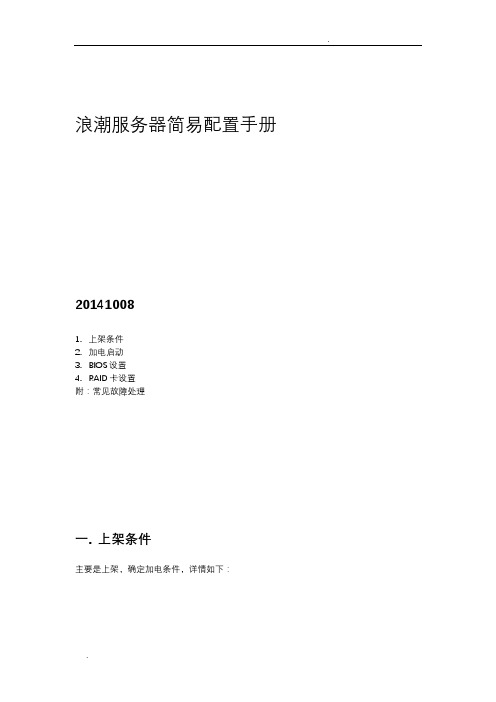
浪潮服务器简易配置手册201410081.上架条件2.加电启动3.BIOS设置4.RAID卡设置附:常见故障处理一. 上架条件主要是上架,确定加电条件,详情如下:.二. 加电启动三. BIOS设置1. 进入BIOS加电启动服务器,系统开始引导,当屏幕下方出现提示:“Press <DEL> to SETUP or <TAB> to POST”时,按下【DEL】键2. BIOS菜单介绍3. BIOS中设置1)在Main 菜单中修改时间2)在Advanced 菜单●CPU Configuration* Hyper-threading:CPU 超线程功能设置【Enabled】* Intel(R) Virtualization Technology:CPU 虚拟技术支持功能设置【Enabled】●USB Configuration* Legacy USB Support:对USB 设备支持功能的设置【Enabled】3)Chipset 菜单* USB Configuration:本项用来打开或关闭各USB 接口【Enabled】4)Boot 菜单* Boot Option #1/#2选中某引导顺序项,按回车键后弹出可选引导设备表,通过箭头键选中某一设备后按回车键即可完成此引导次序项的设置。
* Boot Devices Seeking:打开系统启动过程中重新尝试寻找启动设备【Enabled】5)Save & Exit 菜单* Save Changes and Exit:保存退出四. RAID卡设置要进行阵列卡设置,在服务器开启电源后,等待设备自检,当出现如下界面时,按<Ctrl><H>进入到LSI阵列卡的图形界面。
▲设备自检界面在该界面下用鼠标点选Start按键,进入到阵列卡的WEBBIOS界面。
▲阵列卡选择界面在此界面的左侧是该阵列卡的功能选项,右侧窗口是已经配置好的所有逻辑驱动器。
浪潮服务器基础安装及调试
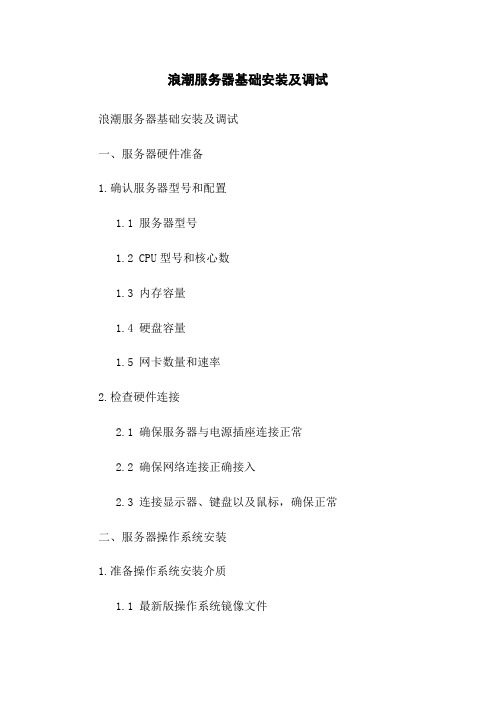
浪潮服务器基础安装及调试浪潮服务器基础安装及调试一、服务器硬件准备1.确认服务器型号和配置1.1 服务器型号1.2 CPU型号和核心数1.3 内存容量1.4 硬盘容量1.5 网卡数量和速率2.检查硬件连接2.1 确保服务器与电源插座连接正常2.2 确保网络连接正确接入2.3 连接显示器、键盘以及鼠标,确保正常二、服务器操作系统安装1.准备操作系统安装介质1.1 最新版操作系统镜像文件1.2 制作启动盘或者准备USB安装盘2.安装操作系统2.1 插入启动盘或USB安装盘2.2 开机并按照提示选择启动方式2.3 进入操作系统安装界面2.4 根据提示完成操作系统安装过程三、服务器网络配置1.配置IP地质1.1 进入操作系统网络设置界面1.2 选择网络适配器并配置IP地质、子网掩码、网关和DNS2.配置网络连接2.1 进入网络配置界面2.2 设置网络连接类型(静态IP或动态获取IP)2.3 配置网络连接相关参数2.4 测试网络连接是否正常四、服务器安全配置1.修改默认密码1.1 进入操作系统命令行界面1.2 输入命令修改root用户密码2.配置防火墙2.1 进入防火墙设置界面2.2 根据需求配置入站和出站规则2.3 启用防火墙并测试规则是否生效五、服务器性能调试1.CPU性能调试1.1 运行CPU压力测试工具1.2 监控CPU使用率和温度1.3 根据测试结果进行优化配置2.内存性能调试2.1 运行内存压力测试工具2.2 监控内存使用情况2.3 根据测试结果进行优化配置3.硬盘性能调试3.1 运行硬盘性能测试工具3.2 监控硬盘读写速度3.3 根据测试结果进行优化配置六、服务器调优1.优化系统性能1.1 清理系统垃圾文件1.2 关闭不必要的服务1.3 设置系统启动优化1.4 调整文件系统参数2.优化网络性能2.1 调整TCP/IP协议参数2.2 使用更快的网络设备2.3 增加网络带宽附件:1.操作系统安装介质镜像文件2.CPU压力测试工具3.内存压力测试工具4.硬盘性能测试工具法律名词及注释:1.著作权:指作为文学、艺术和科学作品的创造性表现形式的作品,享有出版权等权益的法律概念。
服务器部署与配置管理

服务器部署与配置管理随着信息技术的不断发展,服务器在企业和个人生活中扮演着越来越重要的角色。
服务器的部署与配置管理是确保服务器正常运行和高效工作的关键步骤。
本文将介绍服务器部署与配置管理的基本概念、流程和注意事项,帮助读者更好地理解和应用这一重要技术。
一、服务器部署服务器部署是指将服务器硬件和软件组装、安装、配置和联网的过程。
在进行服务器部署之前,需要明确服务器的用途和需求,选择合适的硬件设备和操作系统。
接下来,按照以下步骤进行服务器部署: 1. 硬件组装:根据服务器的使用需求选择合适的服务器硬件,如CPU、内存、硬盘、网卡等,并按照说明书进行组装。
2. 系统安装:选择适合服务器的操作系统,如Windows Server、Linux等,通过光盘或U盘安装系统,并进行基本配置。
3. 网络设置:连接服务器到局域网或互联网,配置IP地址、子网掩码、网关等网络参数,确保服务器可以正常联网。
4. 安全设置:设置防火墙、安全策略、访问控制等安全设置,保护服务器免受恶意攻击和病毒侵害。
5. 服务配置:根据需求安装和配置各种服务,如Web服务器、数据库服务器、邮件服务器等,确保服务器可以提供相应的服务。
6. 监控测试:安装监控工具,监测服务器的运行状态和性能指标,及时发现和解决问题。
二、配置管理配置管理是指对服务器的配置信息进行管理和维护,确保服务器的配置正确、一致和可追溯。
配置管理包括以下内容:1. 配置文件管理:对服务器的配置文件进行版本控制和备份,确保配置文件的完整性和安全性。
2. 软件包管理:对服务器上安装的软件包进行管理,包括安装、更新、卸载等操作,避免软件包冲突和安全漏洞。
3. 补丁管理:定期检查和安装操作系统和应用程序的补丁,修复已知的安全漏洞和bug,提高服务器的稳定性和安全性。
4. 用户权限管理:管理服务器上的用户账号和权限,避免未授权用户访问服务器,保护服务器的数据和资源安全。
5. 日志管理:监控和管理服务器的日志信息,及时发现和解决问题,保障服务器的正常运行。
HP服务器系统配置手册
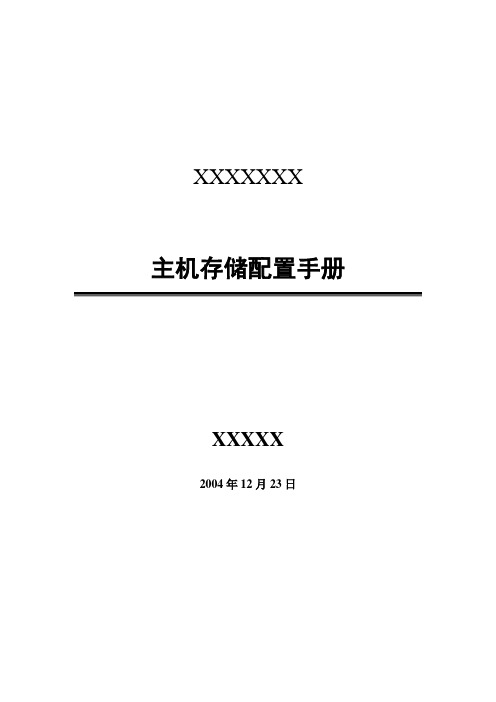
XXXXXXX主机存储配置手册XXXXX2004年12月23日目录1 WINDOWS SERVER 2003系统配置 (3)1.1服务器分区配置 (3)1.2主机命名及IP地址配置 (4)1.3活动目录配置 (4)1.4W INDOWS SERVER 2003配置 (5)2 杀毒软件配置 (5)3 存储系统配置 (7)4 双机容错系统配置 (7)4.1D ATAWARE软件资源规划 (7)4.1.1 心跳线设置 (7)4.1.2 Ywzx-server1作为活动服务器配置 (8)4.1.3 Ywzx-server2作为活动服务器配置 (10)1Windows Server 2003系统配置1.1 服务器分区配置1.文件服务器硬盘分区在服务器上,各配有一块36G热插拔硬盘,分成两个分区,文件格式为NTFS,分区如下:●分区1(C盘):10GB,做系统盘使用;●分区2(D盘):24GB,用来安装应用程序和存储一些服务器自身数据用;D盘建立目录:D:\Program Files 用于安装应用软件;D:\backup\drivers and tools\ 用于存放服务器驱动和常用工具;D:\backup\system_bak 用于存放系统备份文件;2.病毒、网管服务器分区配置1.服务器硬盘分区在服务器上,配有一块80GB IDE硬盘,分成三个分区,文件格式为NTFS,分区如下:●分区1(C盘):10GB,做系统盘使用;●分区2(D盘):25GB,用来安装应用程序;●分区2(E盘):45GB,用来存储备份数据;2.建立目录:D:\Program Files 用于存放应用程序E:\backup\drivers and tools 用于备份各种驱动程序及常用工具E:\backup\tools\ 用于备份常用工具1.2 主机命名及IP地址配置1.3 活动目录配置基本域配置:1.4 Windows server 2003配置设置密码安全策略策略管理工具->域安全策略->安全设置->帐户策略->密码策略启用“密码必须符合复杂性要求”设置“密码最小长度值”:8位帐户密码设置将不用的帐户全部禁掉;将Win2003系统自建帐户“Administrator”设置复杂的密码,建议使用8位以上、各种字符组成的密码。
HP、浪潮、IBM服务器配置管理口的方法记录
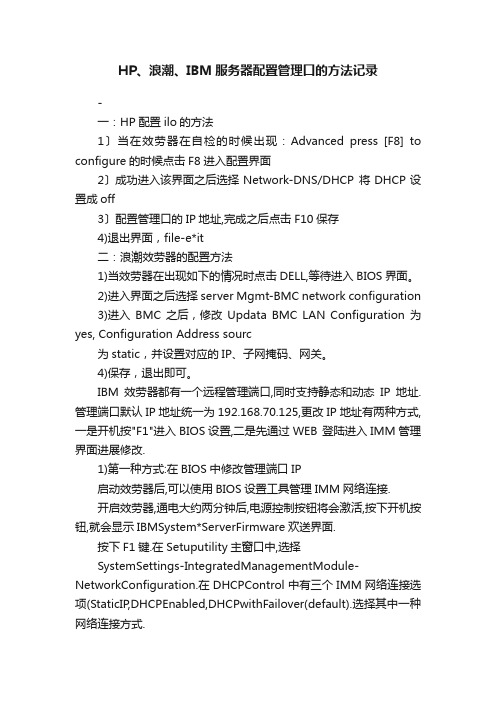
HP、浪潮、IBM服务器配置管理口的方法记录-一:HP配置ilo的方法1〕当在效劳器在自检的时候出现:Advanced press [F8] to configure的时候点击F8进入配置界面2〕成功进入该界面之后选择Network-DNS/DHCP 将DHCP设置成off3〕配置管理口的IP地址,完成之后点击F10保存4)退出界面,file-e*it二:浪潮效劳器的配置方法1)当效劳器在出现如下的情况时点击DELL,等待进入BIOS界面。
2)进入界面之后选择server Mgmt-BMC network configuration3)进入BMC之后,修改Updata BMC LAN Configuration 为yes, Configuration Address sourc为static,并设置对应的IP、子网掩码、网关。
4)保存,退出即可。
IBM效劳器都有一个远程管理端口,同时支持静态和动态IP地址.管理端口默认IP地址统一为192.168.70.125,更改IP地址有两种方式,一是开机按"F1"进入BIOS设置,二是先通过WEB 登陆进入IMM管理界面进展修改.1)第一种方式:在BIOS中修改管理端口IP启动效劳器后,可以使用BIOS设置工具管理IMM网络连接.开启效劳器,通电大约两分钟后,电源控制按钮将会激活,按下开机按钮,就会显示IBMSystem*ServerFirmware欢送界面.按下F1键.在Setuputility主窗口中,选择SystemSettings-IntegratedManagementModule-NetworkConfiguration.在DHCPControl中有三个IMM网络连接选项(StaticIP,DHCPEnabled,DHCPwithFailover(default).选择其中一种网络连接方式.如果选择staticIP,须指定IP地址,子网掩码,网关.(IPaddress,subnetmaskanddefaultgateway).设置完后选择SaveNetworkSettings保存,退出Setuputility.2)第二种方式:在IMM管理界面中修改IP用网线将笔记本与效劳器管理端口相连,修改笔记本的IP地址为192.168.70.***,PING通效劳器管理端口后,在网页地址栏中输入192.168.70.125,回车后就可以进入IMM管理界面.Note:IMM默认用户名是USERID,密码是PASSW0RD(0是数字零而不是字母O).在欢送界面中,选择timeout值(此值为IMM自动退出登陆的时间),点击Continue开场进入,浏览器将出现SystemStatus页面,在IMMControl-NetworkInterfaces中修改IP地址.3)IMM各项功能简介修改IP之后,将管理端口连至交换机,即可远程管理效劳器,包括开机,关机,查看系统日志,升级BIOS和Firmware以及远程控制等.如图: 在IMMControl-LoginProfiles修改IMM默认用户USERID的密码,或新建新用户;在Monitor-EventLog中可以查看机器的日志;在Task-RemoteControl中可以进展远程控制,远程控制须在本机安装好Java插件;. z.。
- 1、下载文档前请自行甄别文档内容的完整性,平台不提供额外的编辑、内容补充、找答案等附加服务。
- 2、"仅部分预览"的文档,不可在线预览部分如存在完整性等问题,可反馈申请退款(可完整预览的文档不适用该条件!)。
- 3、如文档侵犯您的权益,请联系客服反馈,我们会尽快为您处理(人工客服工作时间:9:00-18:30)。
1)当在服务器在自检的时候出现:Advanced press [F8] to configure的时候点击F8进入配置界面
2)成功进入该界面之后选择Network-DNS/DHCP 将DHCP设置成off
3)配置管理口的IP地址,完成之后点击F10保存
4)退出界面,file-exit
二:浪潮服务器的配置方法
1)当服务器在出现如下的情况时点击DELL,等待进入BIOS界面。
2)进入界面之后选择server Mgmt-BMC network configuration
3)进入BMC之后,修改Updata BMC LAN Configuration 为yes, Configuration Address
sourc为static,并设置对应的IP、子网掩码、网关。
4)保存,退出即可。
IBM服务器都有一个远程管理端口, 同时支持静态和动态IP地址. 管理端口默认IP地址统一为更改IP地址有两种方式, 一是开机按"F1"进入BIOS设置, 二是先通过WEB登陆进入IMM管理界面进行修改.
1) 第一种方式: 在BIOS中修改管理端口IP
启动服务器后, 可以使用BIOS设置工具管理IMM 网络连接.
开启服务器, 通电大约两分钟后, 电源控制按钮将会激活, 按下开机按钮, 就会显示IBM System x Server Firmware 欢迎界面.
按下F1键. 在Setup utility主窗口中, 选择
System Settings - Integrated Management Module - Network Configuration.在DHCP Control中有三个IMM 网络连接选项
(Static IP,DHCP Enabled,DHCP with Failover (default). 选择其中一种网络连接方式.
如果选择static IP, 须指定IP地址,子网掩码,网
关.(IP address,subnet maskand default gateway).
设置完后选择Save Network Settings保存, 退出Setup utility.
2) 第二种方式: 在IMM管理界面中修改IP
用网线将笔记本与服务器管理端口相连, 修改笔记本的IP地址为PING通服务器管理端口后, 在网页地址栏中输入回车后就可以进入IMM管理界面.
Note: IMM 默认用户名是USERID, 密码是PASSW0RD(0是数字零而不是字母O).
在欢迎界面中, 选择timeout值(此值为IMM自动退出登陆的时间), 点击Continue 开始进入, 浏览器将出现System Status页面, 在
IMM Control - Network Interfaces中修改IP地址.
3) IMM各项功能简介
修改IP之后, 将管理端口连至交换机, 即可远程管理服务器, 包括开机,关机,查看系统日志,升级BIOS和Firmware以及远程控制等. 如图:
在IMM Control - LoginProfiles修改IMM默认用户USERID的密码, 或新建新用户;
在Monitor - Event Log中可以查看机器的日志;
在Task - Remote Control中可以进行远程控制, 远程控制须在本机安装好Java插件;。
